很多玩家打开《守望先锋》时,刚启动游戏没多久就会弹出一个提示——“网络初始化失败,请检查您的网络连接。”不论是战网版本还是暴雪国服回归版,这个问题都挺常见的。明明浏览网页、看视频都没问题,可偏偏守望先锋就是连不上服务器。那这到底是哪里出错了?今天就带你一步步解决这个问题。

一、原因分析
造成“网络初始化失败”的常见原因主要有以下几种:
1、网络驱动异常或版本过旧:如果你的网卡驱动损坏或版本太老,可能会导致游戏初始化时网络通信失败。
2、防火墙或杀毒软件阻拦连接:有时安全软件会误判守望先锋或战网程序为可疑进程,从而阻止其联网。
3、DNS或网络代理异常:游戏连接服务器需要通过DNS解析,如果DNS缓存错误或使用了代理,就会出现连接失败。
4、系统网络服务未正常启动:某些关键的Windows服务(如IP Helper、DHCP)被禁用,也会影响游戏联网。
二、解决方案
方法一:使用驱动魔术师更新网络驱动
首先我们需要先检查一下网络驱动是否存在问题,尤其是老电脑或刚装完系统的设备。如果驱动不匹配,守望先锋在初始化网络时就可能出现错误提示。一个简单便捷的方法是借助“驱动魔术师”自动检测并修复驱动问题。操作步骤如下:
 好评率97%
好评率97%
 下载次数:3196714
下载次数:3196714
1、打开驱动魔术师客户端,点击“立即体检”,等待系统检测电脑硬件和驱动状态。
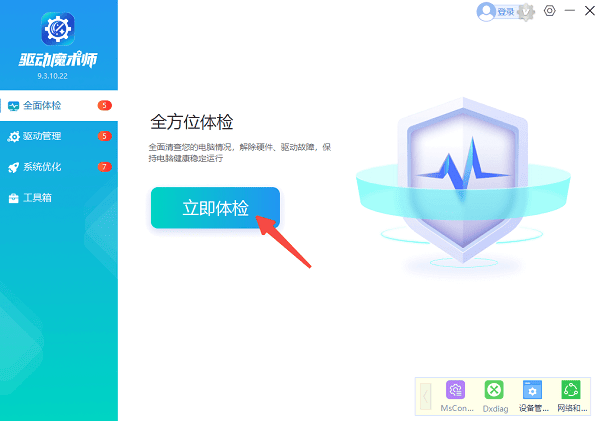
2、找到“网卡”一栏,查看是否存在异常或旧版驱动。
3、点击“升级驱动”或“一键修复”,软件会自动下载安装最合适的网卡驱动。
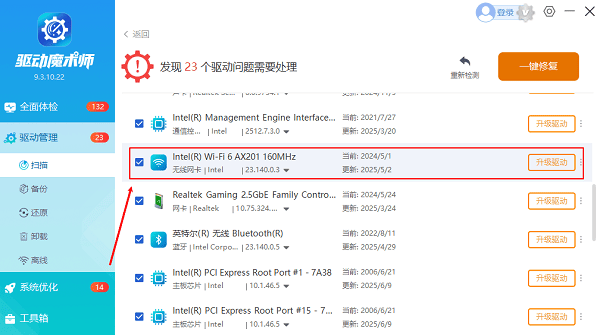
4、更新完成后重启电脑,再次启动《守望先锋》。
方法二:清理DNS缓存并重置网络设置
如果驱动没问题,那么可能是DNS缓存损坏或系统网络配置异常。操作步骤如下:
1、按下 Win + R 打开“运行”,输入 cmd 回车。
2、在命令提示符中依次输入以下命令:
ipconfig /flushdns
netsh winsock reset
netsh int ip reset

3、执行完毕后重启电脑。
4、这样可以清空旧的DNS缓存和重置网络协议栈,解决大多数“初始化失败”的网络问题。
方法三:关闭防火墙和杀毒软件
某些防护软件可能误拦截守望先锋的联网请求。解决方法:
1、打开“控制面板 → 系统和安全 → Windows Defender 防火墙”。
2、选择“启用或关闭防火墙”,暂时关闭防火墙。
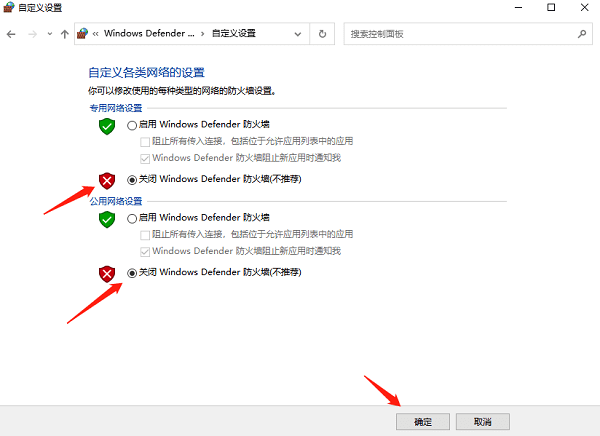
3、打开你的杀毒软件,暂停实时保护功能。
4、启动游戏测试是否能正常联网。
5、如果可以正常进入游戏,再把守望先锋(Overwatch.exe)和战网客户端添加到“白名单”中。
方法四:检查系统网络服务
Windows的部分网络服务被禁用,也会导致游戏无法初始化网络连接。检查方法:
1、按下 Win + R,输入 services.msc,回车。
2、找到并确保以下服务处于“正在运行”状态:
DHCP Client
DNS Client
IP Helper
Network Connections
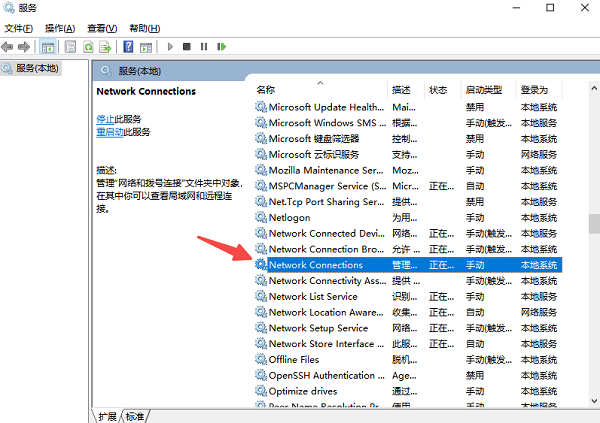
3、如果某项被禁用,右键“属性”,将启动类型改为“自动”,然后点击“启动”。
《守望先锋》出现“网络初始化失败”大多是驱动或网络环境的问题。建议先用“驱动魔术师”扫描一下系统,它能自动检测网卡驱动状态,更新到最佳版本,从根本上避免网络初始化失败的情况。







